产品
1.选择菜单栏中的【工具】→【主数据】→【表格】→【新建】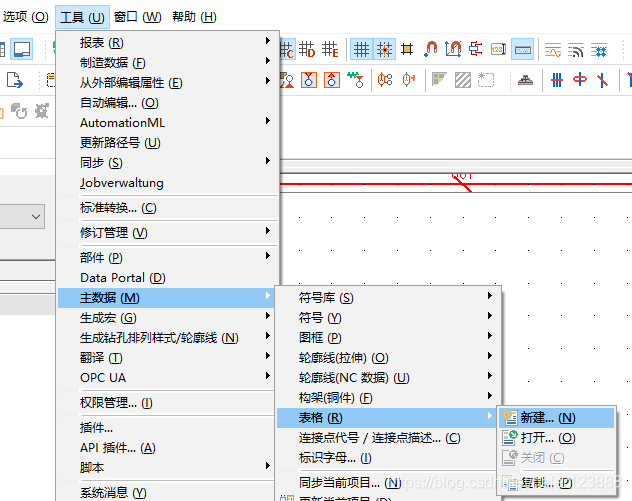
2.保存类型设置为“端子图表(*f13)”,保存。
3.设置表格属性。添加属性,表格处理,表格方向,行数,行高,跳线的显示,跳线:层数,跳线:线宽,跳线:节点半径,并设置表格处理数值为“动态”,确定。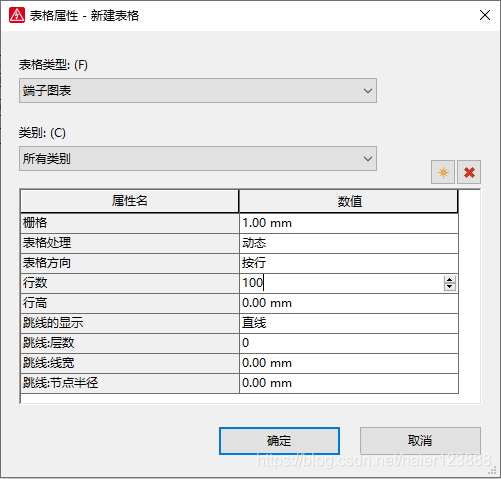
4.选择【插入】→【动态区域】,添加表头,数据区域和页脚。注意。此时显示的矩形框在实际应用中是不显示的。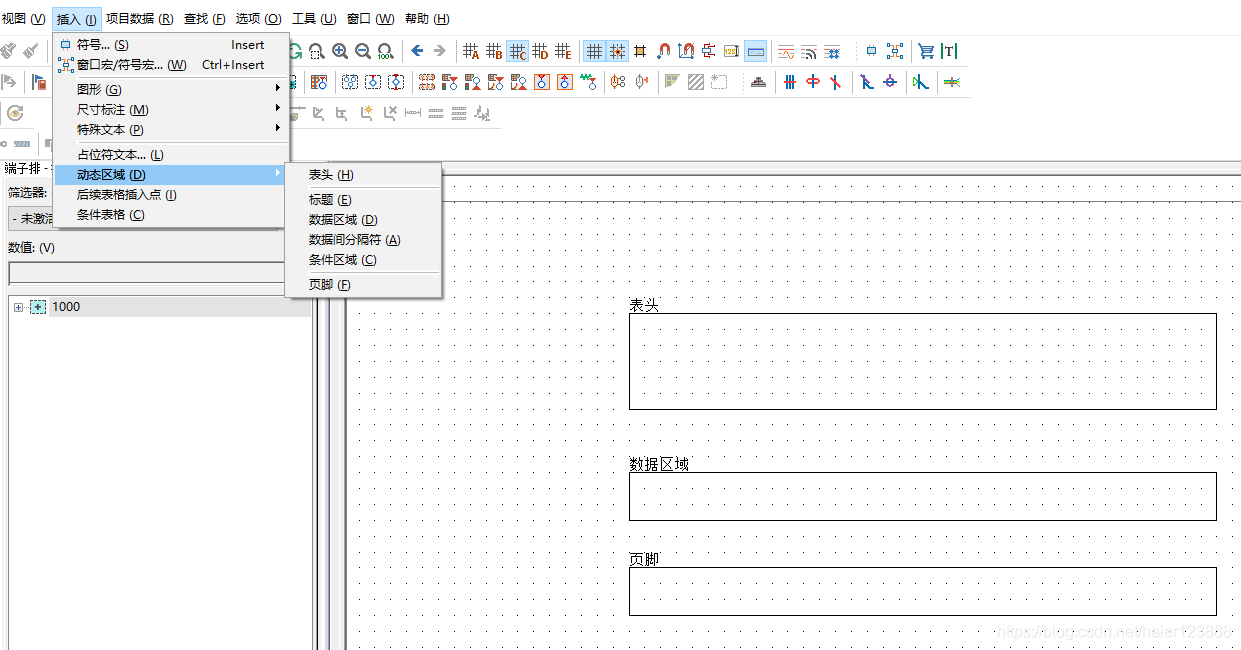
5.设置框体结构。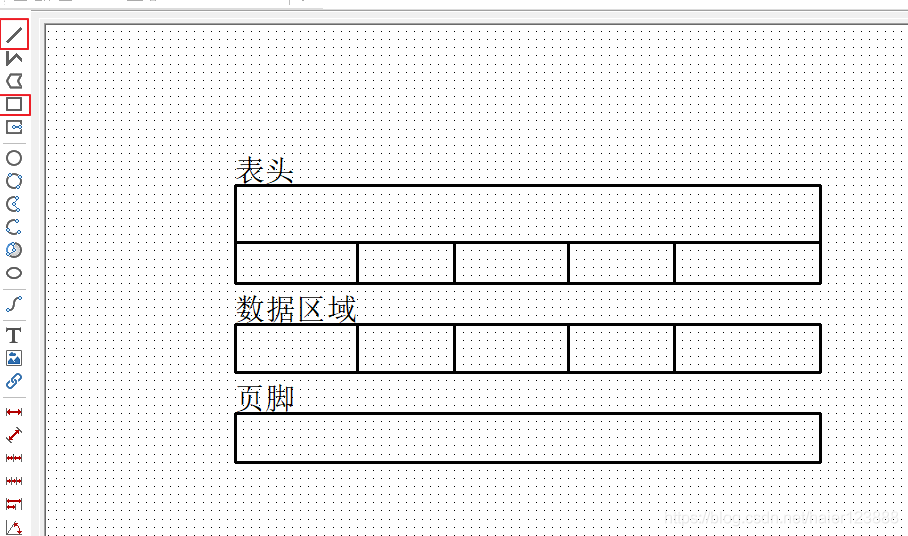
6.编辑静态文本。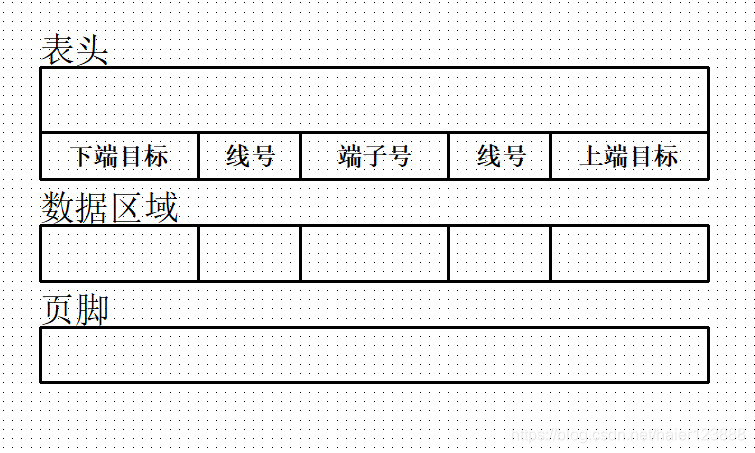
7.插入动态文本。选择【插入】→【占位符文本】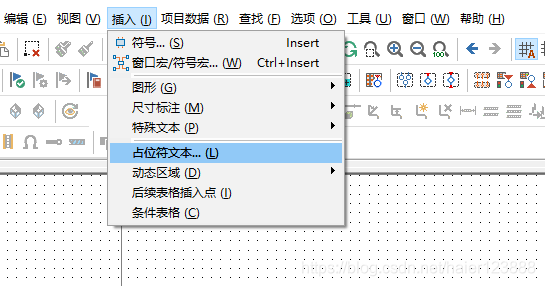
选择【属性】,打开扩展符号,选择【端子】→【端子/插针代号】,确定。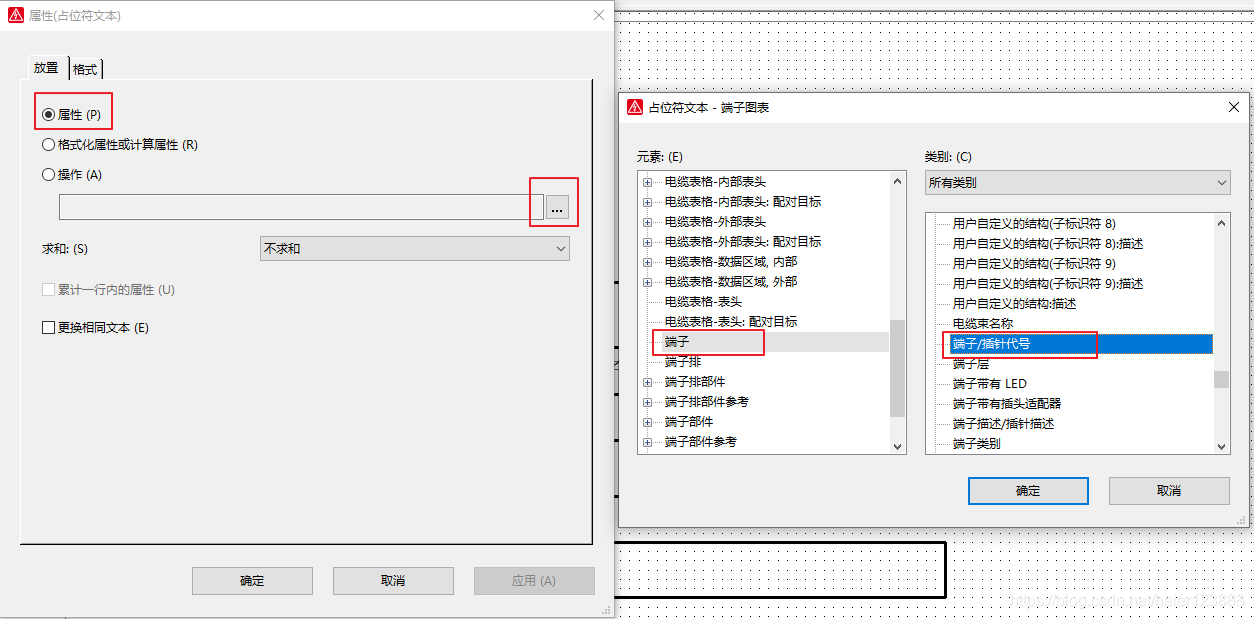
放置位置如下图所示: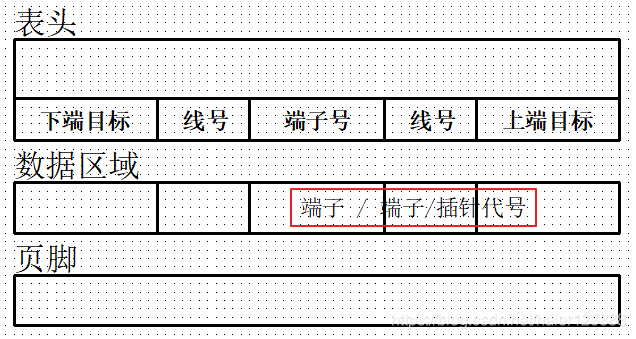
同理,插入以下占位符文本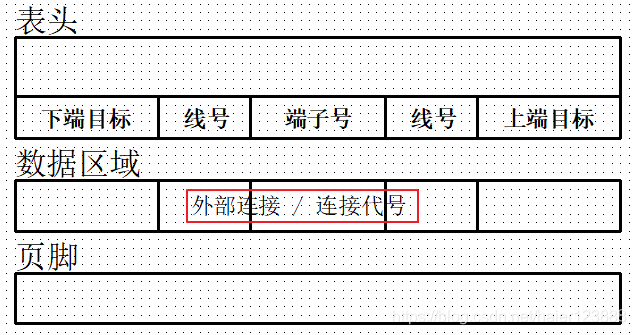
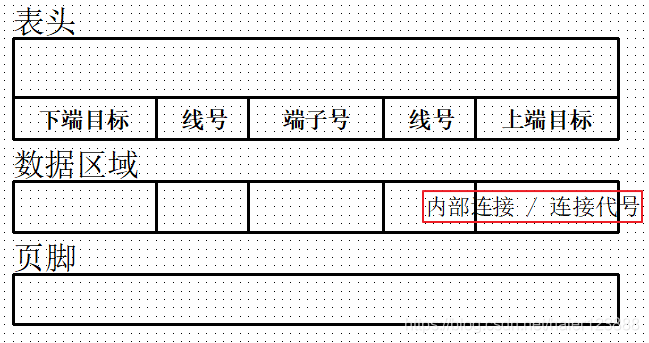
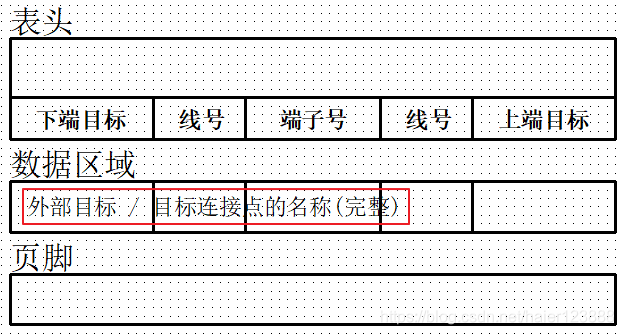
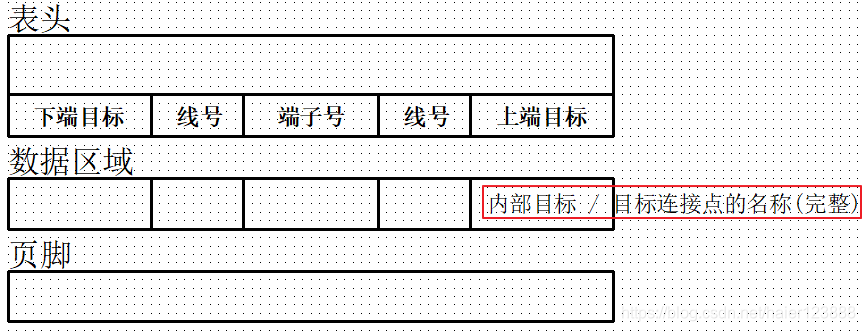
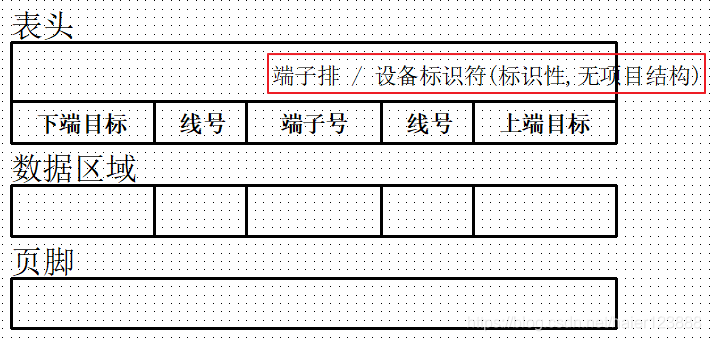
【最终整理排序如下所示: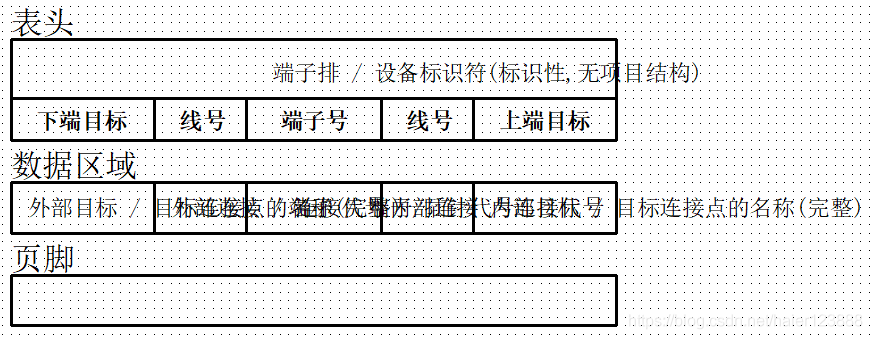
8.生成端子图表。选择【工具】→【报表】→【生成】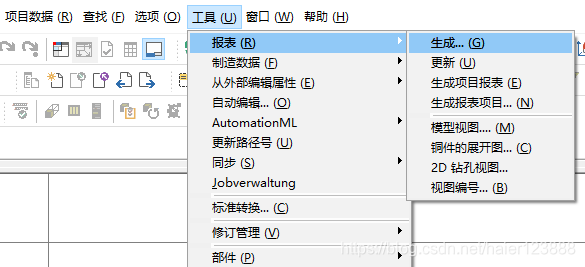
选择项目并称,并单击右键选择【新建】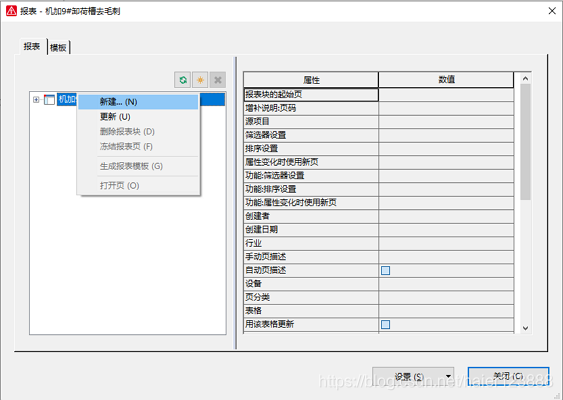
输出形式选择【手动放置】,选择报表类型为【端子图表】,确定。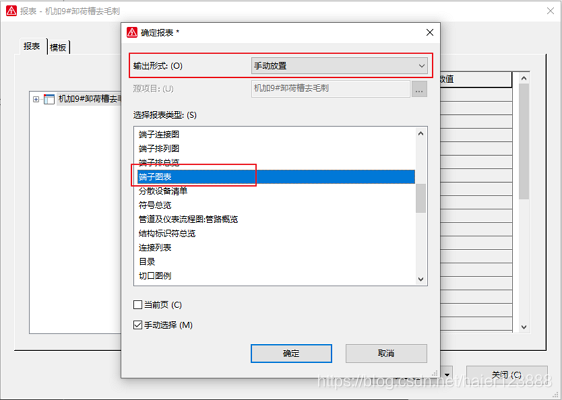
选择想要展示的端子符号,并选择向右推移按键,确定。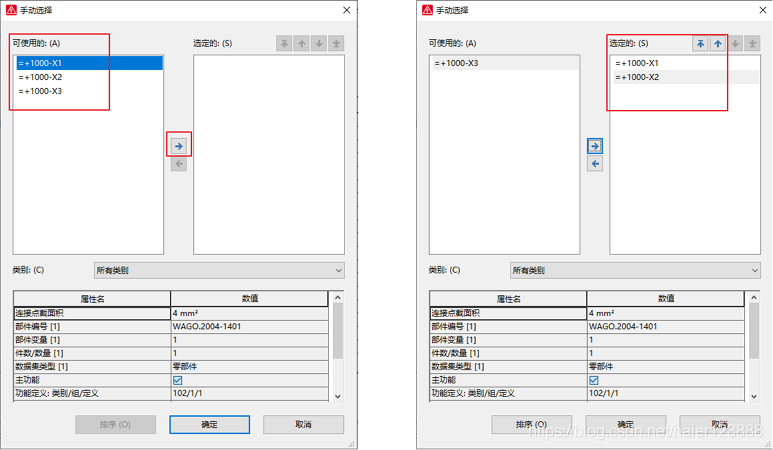
设置表格类型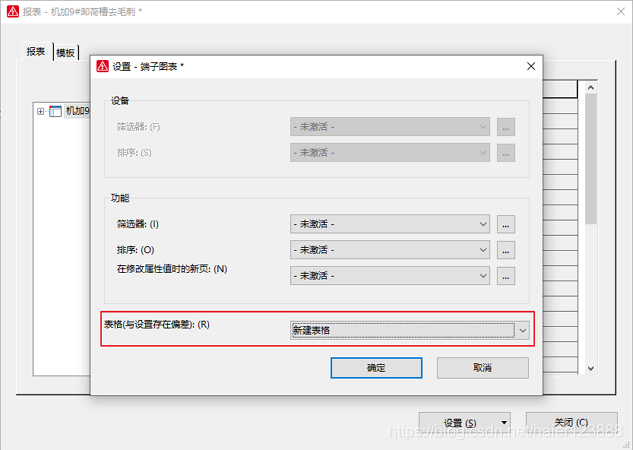
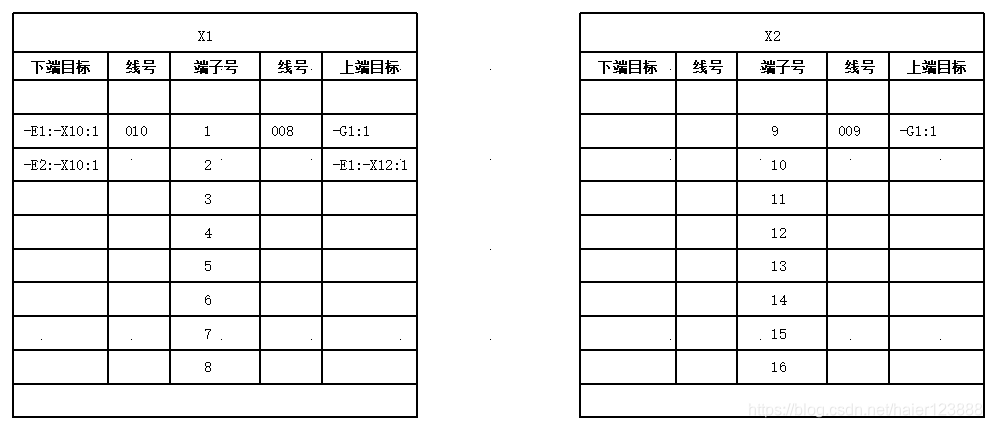
免责声明:本文系网络转载或改编,未找到原创作者,版权归原作者所有。如涉及版权,请联系删